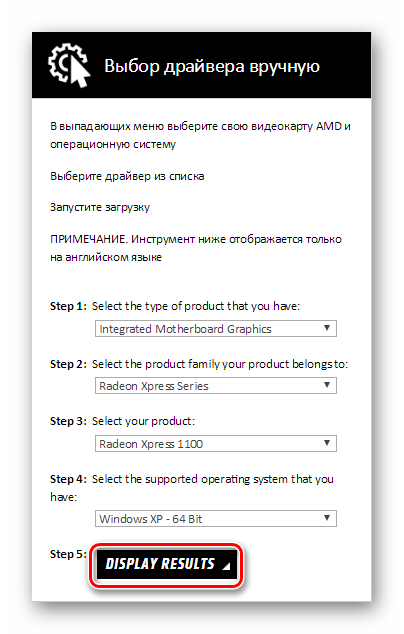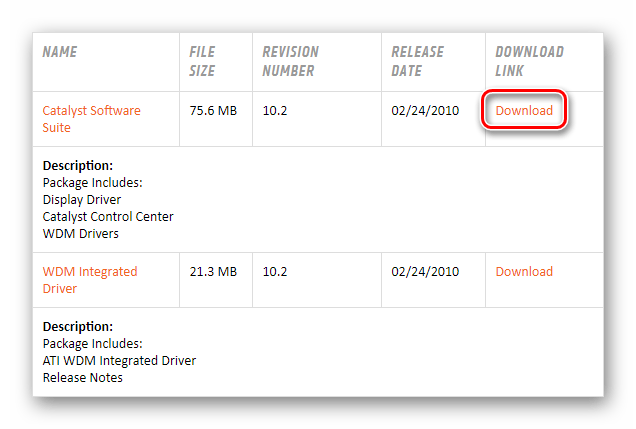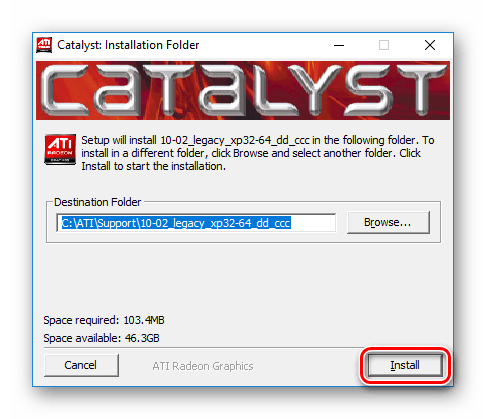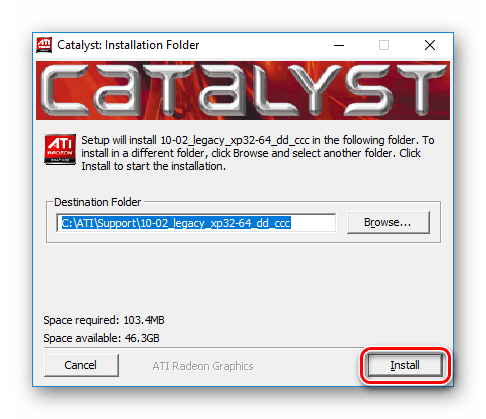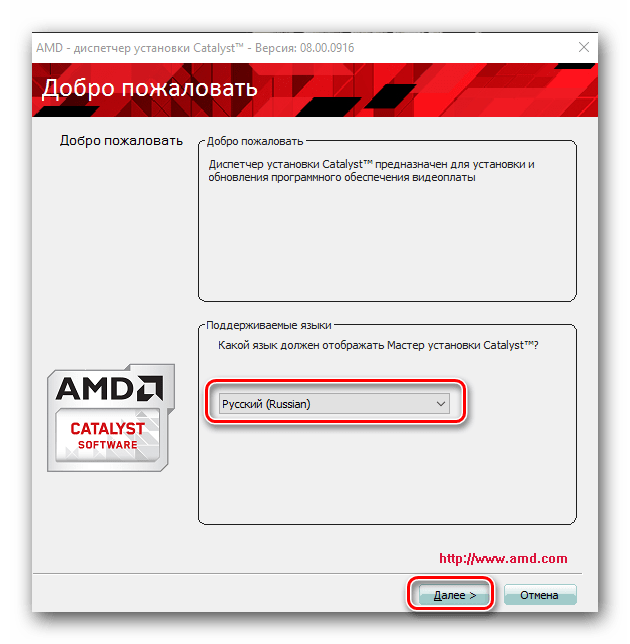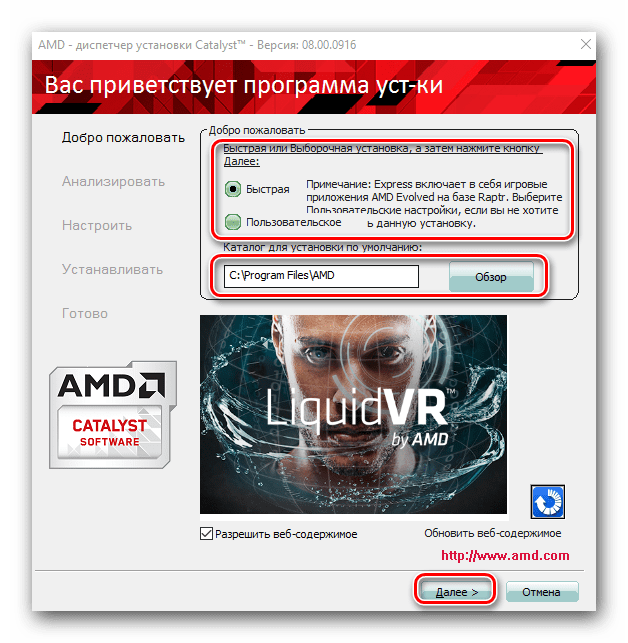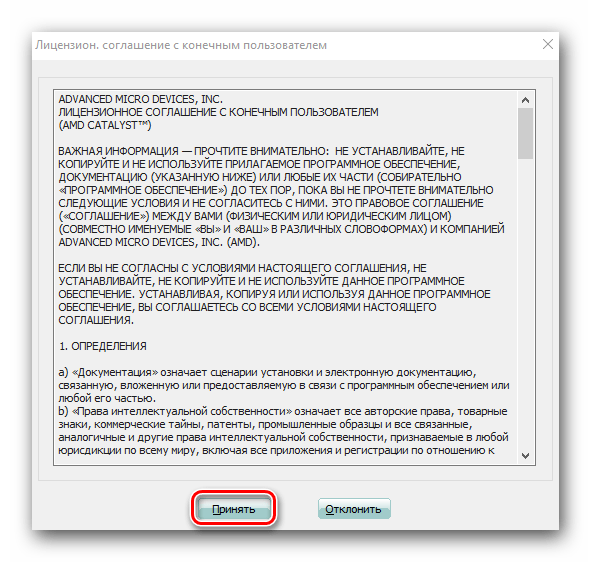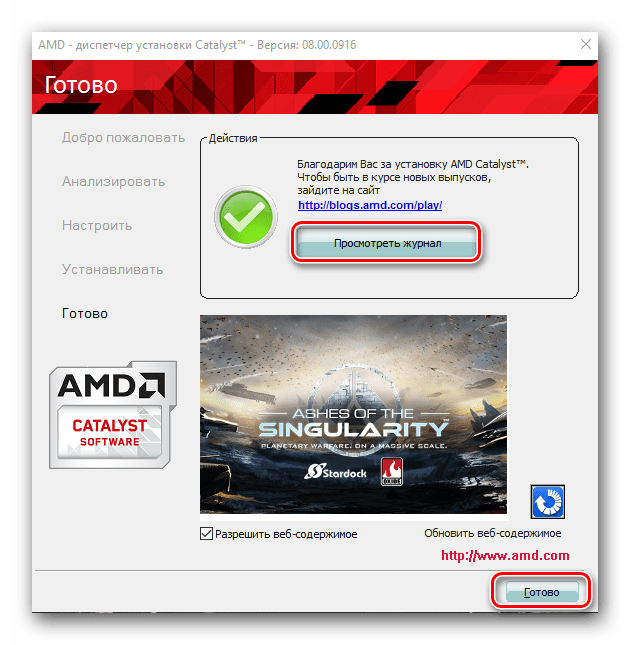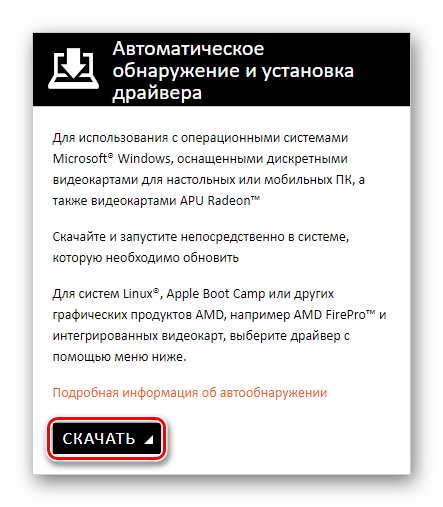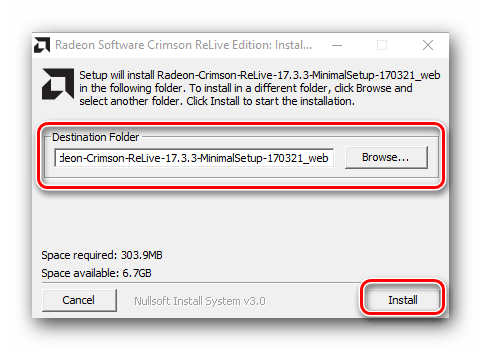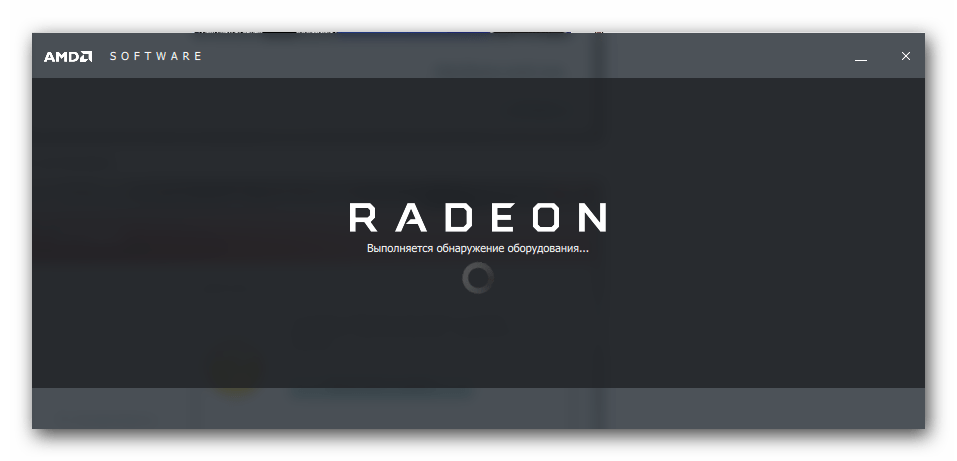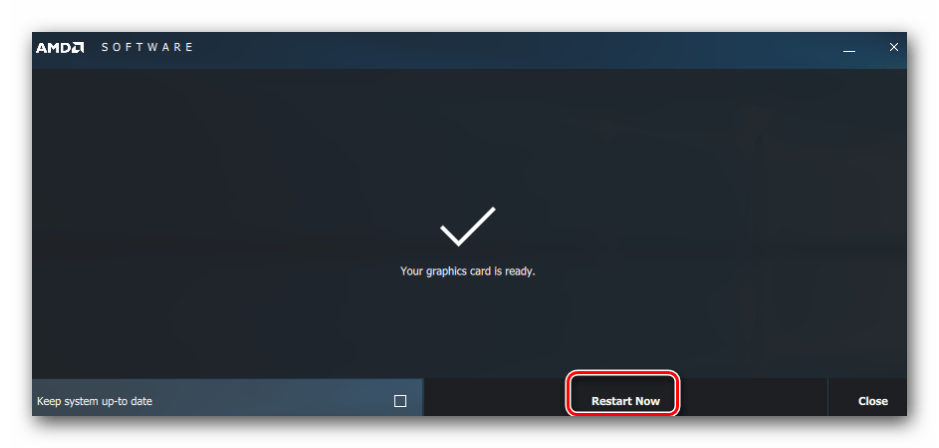-
ATI Radeon Xpress 1100
Версия:
8.593.100.0000
(10 фев 2010)
Файл *.inf:
oem14.inf
Windows Vista
x64,
7
x64,
8
x64,
8.1
x64,
10/11
x64
-
ATI Radeon Xpress 1100
Версия:
8.593.100.0000
(29 сен 2009)
Файл *.inf:
cl_89303.inf
Windows Vista
x86,
7
x86,
8
x86,
8.1
x86,
10/11
x86
В каталоге нет драйверов для ATI Radeon Xpress 1100 под Windows.
Скачайте DriverHub для автоматического подбора драйвера.
Драйверы для ATI Radeon Xpress 1100 собраны с официальных сайтов компаний-производителей и других проверенных источников.
Официальные пакеты драйверов помогут исправить ошибки и неполадки в работе ATI Radeon Xpress 1100 (видеокарты).
Скачать последние версии драйверов на ATI Radeon Xpress 1100 для компьютеров и ноутбуков на Windows.
Содержание
- Несколько способов поставить драйвера для ATI Radeon Xpress 1100
- Способ 1: Загрузка драйверов с официального сайта
- Способ 2: Фирменный софт от разработчика
- Способ 3: Программы для обновления и установки драйверов
- Способ 4: Поиск программ по ID устройства
- Способ 5: Штатные средства Windows
- Вопросы и ответы
Установка драйверов — важный этап настройки любого компьютера. Таким образом вы обеспечиваете корректную работу всех элементов системы. Особенно важным пунктом является подбор программного обеспечения для видеокарт. Данный процесс не стоит оставлять операционной системе, следует заняться этим вручную. В данной статье мы рассмотрим, как правильно подобрать и установить драйвера для видеокарты ATI Radeon Xpress 1100.
Есть несколько способов установить или обновить драйвера на видеоадаптер ATI Radeon Xpress 1100. Вы можете сделать это вручную, использовать различное программное обеспечение или же штатные средства Windows. Мы рассмотрим все методы, а вы выберете наиболее удобный.
Способ 1: Загрузка драйверов с официального сайта
Один из наилучших способов установки необходимого для адаптера программного обеспечения — скачать его на сайте производителя. Здесь вы сможете подобрать сами последнюю версию драйверов для своего устройства и операционной системы.
- Перейдите на официальный сайт компании AMD и вверху страницы найдите кнопку «Драйверы и поддержка». Кликните на нее.
- Промотайте немного вниз. Вы увидите два блока, один из которых называется «Выбор драйвера вручную». Здесь необходимо указать всю информацию о вашем устройстве и операционной системе. Давайте рассмотрим каждый пункт подробнее.
- Step 1: Integrated Motherboard Graphics — указываем тип видеокарты;
- Step 2: Radeon Xpress Series — серия устройства;
- Step 3: Radeon Xpress 1100 — модель;
- Step 4: Здесь укажите свою ОС. Если в списке нет вашей системы, то выберите Windows XP и необходимую разрядность;
- Step 5: Просто нажмите на кнопку «Display results».
- На странице, которая откроется, вы увидите последние версии драйверов для данной видеокарты. Скачиваем ПО из первого пункта — Catalyst Software Suite. Для этого просто нажмите на кнопку «Download» напротив названия программы.
- После того, как софт скачается, запустите его. Откроется окно, в котором необходимо указать место, куда будет устанавливаться ПО. Рекомендуется не менять его. Затем нажмите «Install».
- Теперь дождитесь окончания установки.
- Следующим шагом вам откроется окно установки Catalyst. Выберите язык установки и нажмите «Далее».
- Далее вы сможете выбрать тип установки: «Быстрая» или «Пользовательская». В первом случае будет установлено все рекомендованное программное обеспечение, а во втором — вы сможете выбрать компоненты самостоятельно. Рекомендуем выбирать быструю установку, если вы не уверены в том, что вам необходимо. Затем укажите место, куда установится центр управления видеоадаптером, и кликните «Далее».
- Откроется окно, где необходимо принять лицензионное соглашение. Нажмите на соответствующую кнопку.
- Осталось просто дождаться завершения процесса инсталляции. Когда все будет готово, вы получите сообщение об успешной установке ПО, а также сможете просмотреть подробности установки, кликнув на кнопку «Просмотреть журнал». Нажмите «Готово» и перезапустите свой компьютер.
Способ 2: Фирменный софт от разработчика
Теперь рассмотрим, как устанавливать драйвера, используя специальную программу AMD. Этот метод использовать несколько удобнее, к тому же, вы сможете постоянно проверять наличие обновлений для видеокарты, используя данную утилиту.
- Снова перейдите на сайт компании AMD и в верхней области страницы найдите кнопку «Драйверы и поддержка». Кликните на нее.
- Промотайте вниз и найдите блок «Автоматическое обнаружение и установка драйверов», кликните «Скачать».
- Дождитесь окончания скачивания программы и запустите ее. Появится окно, где необходимо указать папку, в которую будет установлена данная утилита. Кликните «Install».
- Когда инсталляция завершится, откроется главное окно программы и начнется сканирование системы, во время которого определится ваша видеокарта.
- Как только необходимое обеспечение будет найдено, вам предложат снова два типа установки: «Express Install» и «Custom Install». И разница, как мы уже говорили выше, в том, что экспресс установка самостоятельно поставит вам весь рекомендуемый софт, а пользовательская позволит вам выбрать устанавливаемые компоненты. Лучше выбирать первый вариант.
- Теперь вам осталось лишь подождать пока завершится процесс инсталляции программного обеспечения, и перезапустить компьютер.
Способ 3: Программы для обновления и установки драйверов
Также существуют специальные программы, которые автоматически подберут драйвера для вашей системы, исходя из параметров каждого устройства. Данный метод удобен тем, что вы сможете установить программное обеспечение не только для ATI Radeon Xpress 1100, но и для любых других компонентов системы. Также, используя дополнительное ПО, можно с легкостью отслеживать все обновления.
Подробнее: Лучшие программы для установки драйверов
Одна из самых популярных подобных программ — DriverMax. Это довольно простой и удобный софт, который имеет доступ к одной из самых богатых баз драйверов. Перед тем, как установить новое ПО, программа создает точку восстановления, что позволит вам сделать бэкап в случае, если что-то пойдет не по плану. Здесь нет ничего лишнего и именно за это ДрайверМакс и любят пользователи. На нашем сайте вы найдете урок о том, как обновить программное обеспечение видеокарты, используя указанную программу.
Подробнее: Обновляем драйвера для видеокарты с помощью DriverMax
Способ 4: Поиск программ по ID устройства
Следующий способ также позволит вам быстро и легко поставить драйвера на ATI Radeon Xpress 1100. Для этого необходимо просто найти уникальный ID вашего устройства. Для нашего видеоадаптера применяются следующие показатели:
PCI\VEN_1002&DEV_5974
PCI\VEN_1002&DEV_5975
Сведение об ID пригодятся на специальных сайтах, которые предназначены для поиска программного обеспечения для устройств по их уникальному идентификатору. Подробную пошаговую инструкцию о том, как узнать свой ИД и как установить драйвер, смотрите в уроке, представленном ниже:
Подробнее: Поиск драйверов по ID оборудования
Способ 5: Штатные средства Windows
Ну и последний метод, который мы рассмотрим — установка софта с помощью стандартных инструментов Windows. Это также не самый удобный способ поиска драйверов, поэтому рекомендуем вам использовать его только в случае, когда вам не удалось найти необходимое ПО вручную. Преимущество данного метода заключается в том, что вам не нужно будет обращаться ни к каким дополнительным программам. На нашем сайте вы найдете исчерпывающий материал о том, как же поставить драйвера на видеоадаптер стандартными средствами Виндовс:
Подробнее: Установка драйверов стандартными средствами Windows
На этом все. Как видите, установка необходимого для ATI Radeon Xpress 1100 программного обеспечения — процесс простой. Надеемся, у вас не возникло никаких проблем. В случае, если что-то пойдет не так или у вас возникли вопросы — пишите в комментариях и мы с радостью вам ответим.
AMD ATI RADEON XPRESS 1100 Series Windows для устройств собирались с сайтов официальных производителей и доверенных источников. Это программное обеспечение позволит вам исправить ошибки AMD ATI RADEON XPRESS 1100 Series или AMD ATI RADEON XPRESS 1100 Series и заставить ваши устройства работать. Здесь вы можете скачать все последние версии AMD ATI RADEON XPRESS 1100 Series драйверов для Windows-устройств с Windows 11, 10, 8.1, 8 и 7 (32-бит/64-бит). Все драйверы можно скачать бесплатно. Мы проверяем все файлы и тестируем их с помощью антивирусного программного обеспечения, так что скачать их можно на 100% безопасно. Получите последние WHQL сертифицированные драйверы, которые хорошо работают.
AMD ATI RADEON XPRESS 1100 Series Драйверы: Полное руководство
AMD ATI RADEON XPRESS 1100 Series драйверы — это программные программы, которые обеспечивают коммуникацию между операционной системой на вашем компьютере и устройствами. Эти драйверы играют решающую роль в обеспечении оптимальной производительности и стабильности вашего ПК.
Установка драйверов AMD ATI RADEON XPRESS 1100 Series
Для установки драйверов AMD ATI RADEON XPRESS 1100 Series следуйте этим шагам:
- Посетите официальный веб-сайт разработчика и перейдите в раздел Драйверы.
- Используйте строку поиска или выберите модель вашего устройства из списка.
- Выберите свою операционную систему и нажмите «Поиск.»
- Нажмите кнопку «Скачать» рядом с последней версией драйверов, совместимых с вашей системой.
- После загрузки дважды щелкните по файлу установщика и следуйте инструкциям на экране, чтобы завершить процесс установки.
Обновление драйверов AMD ATI RADEON XPRESS 1100 Series
Чтобы обновить драйверы AMD ATI RADEON XPRESS 1100 Series, вы можете выполнить следующие шаги:
- Откройте Диспетчер устройств на вашем компьютере.
- Разверните категорию и найдите ваш драйвер AMD ATI RADEON XPRESS 1100 Series.
- Щелкните правой кнопкой мыши по драйверу и выберите «Обновить драйвер.»
- Выберите опцию для автоматического поиска обновленного программного обеспечения драйвера.
- Если обновление доступно, следуйте инструкциям для загрузки и установки.
Повторная установка драйверов AMD ATI RADEON XPRESS 1100 Series
Если вам нужно повторно установить драйверы AMD ATI RADEON XPRESS 1100 Series по какой-либо причине, вот что вы можете сделать:
- Откройте Диспетчер устройств на вашем компьютере.
- Разверните соответствующую категорию и найдите драйвер AMD ATI RADEON XPRESS 1100 Series.
- Щелкните правой кнопкой мыши по драйверу и выберите «Удалить устройство.»
- Следуйте инструкциям, чтобы завершить процесс удаления.
- Посетите официальный веб-сайт разработчика и скачайте последнюю версию драйвера по вашим потребностям.
- Запустите установщик и следуйте инструкциям, чтобы завершить процесс установки.
Возврат или понижение версии драйверов AMD ATI RADEON XPRESS 1100 Series
Если у вас возникли проблемы с последней версией драйверов AMD ATI RADEON XPRESS 1100 Series, вы можете вернуться или понизиться до предыдущей версии, выполнив следующие шаги:
- Откройте Диспетчер устройств на вашем компьютере.
- Разверните соответствующую категорию и найдите драйвер AMD ATI RADEON XPRESS 1100 Series.
- Щелкните правой кнопкой мыши по драйверу и выберите «Свойства.»
- Перейдите на вкладку «Драйвер» и нажмите «Откатить драйвер.»
- Следуйте инструкциям для завершения процесса.
Возврат или понижение версии драйверов AMD ATI RADEON XPRESS 1100 Series
Если у вас возникли проблемы с последней версией драйверов AMD ATI RADEON XPRESS 1100 Series, вы можете вернуться или понизиться до предыдущей версии, выполнив следующие шаги:
- Откройте Диспетчер устройств на вашем компьютере.
- Разверните соответствующую категорию и найдите драйвер AMD ATI RADEON XPRESS 1100 Series.
- Щелкните правой кнопкой мыши по драйверу и выберите «Свойства.»
- Перейдите на вкладку «Драйвер» и нажмите «Откатить драйвер.»
- Следуйте инструкциям для завершения процесса.
Удаление драйверов AMD ATI RADEON XPRESS 1100 Series
Если вам нужно полностью удалить драйверы AMD ATI RADEON XPRESS 1100 Series, вот что вы можете сделать:
- Откройте Диспетчер устройств на вашем компьютере.
- Разверните соответствующую категорию и найдите драйвер AMD ATI RADEON XPRESS 1100 Series.
- Щелкните правой кнопкой мыши по драйверу и выберите «Удалить устройство.»
- Следуйте инструкциям для завершения процесса удаления.
- Перезагрузите ваш компьютер.
Всегда важно иметь установленную последнюю версию драйверов AMD ATI RADEON XPRESS 1100 Series для оптимальной производительности и стабильности.
Установщик драйверов:
В случае, когда вы не хотите тратить время на поиск нужного драйвера для вашего ПК,
к вашим услугам представлен автоматический установщик, который самостоятельно подберет
нужные и самые актуальные драйвера для всех устройств вашей системы.
Скачать Outbyte Drivers Installer вы можете перейдя по этой ссылке
Установить драйвера автоматически
Список драйверов:
Найдено драйверов для устройства «ATI Radeon Xpress 1100»: 6. Для загрузки необходимого драйвера, выберите его из списка ниже и перейдите по ссылке «Скачать». Пожалуйста, убедитесь в соответствии выбранной версии драйвера вашей операционной системе для обеспечения корректности его работы.
curl PHP extension is required to use this library! See http://php.net/manual/en/book.curl.php
Драйверы для ATI Radeon Xpress 1100